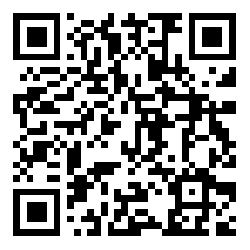Git是一种版本标准化工具,是目前最受欢迎的团体协作工具,通过Git我们可以代码的历史版本进行有效的存储,数据发生异常时也能及时恢复,也可以在不修改运行时程序源代码的情况下,进行分支开发,Git也支持跨团队协作等等。
Git基本结构
使用Git,一定要先了解Git的基本结构如下图所示。
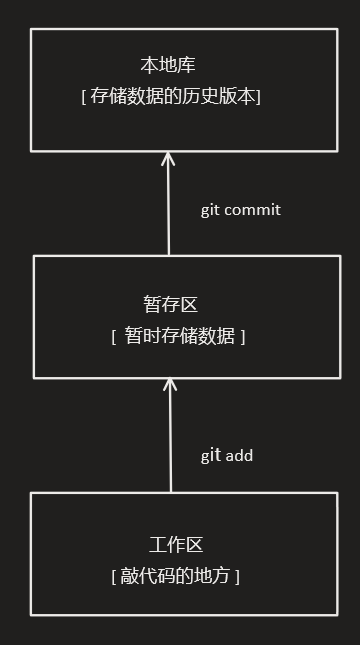
Git基本操作
使用git init 创建一个本地Git仓库,初始化成功后会出现.git隐藏文件夹
git使用 用户名 和 email来生成签名区分不同用户
使用git config设置签名的生效范文为本地仓库,签名存储位置为.git/config文件
使用git config --global设置签名生效范围为当前用户登录的操作系统 ,签名存储位置为~/.gitconfig文件
#项目范围
git config user.name <用户名>
#系统范围
git config --global user.name <用户邮箱>
最佳实践
使用git status去查看文件从工作区提交到本地库,工作区和暂存区的状态。
在空目录下使用git status控制台会显示以下内容
On branch master #当前工作区位于主分支
No commits yet #本地库未接收到任何提交的数据
Nothing to commit #暂存区未接受到任何提交的数据
在当前目录下创建test.txt 输入git status 会提示
On branch master
No commits yet
Untracked files: #发现未被追踪的文件 test.txt 此时test.txt颜色为红
(use "git add <file>..." to include in what will be committed)
test.txt
nothing added to commit but untracked files present #暂存区区未接收到任何提交但是存在未被追踪的数据
使用git add test.txt 将数据提交到暂存区,然后输入 git status 会显示
On branch master
No commits yet
Changes to be committed: #暂存区接收到新提交的文件test.txt
(use "git rm --cached <file>..." to unstage)
new file: test.txt #此时test.txt颜色为绿
如果想要将文件从暂存区删除可以使用 git rm --cached <文件名>
使用git commit -m “<本次提交的注释>” 将暂存区里面的数据提交到本地库
提交完毕后控制台会显示以下信息
[matser (root-commit) 7eee2e4]<本次提交的注释> #第一次提交(根提交)
1 file changed, 3 insertions(+) #一个文件被修改 新增3行数据
create mode 100644 test.txt
本地库提交完成后 输入 git status 控制台显示以下信息
On branch master
nothing to commit.working tree is clean #暂存区没有接收到任何提交的数据 工作树是干净的
修改test.txt 输入git status 控制台会显示以下内容
On branch master
No commits yet
Changes not staged for commit: #修改文件违背提交
(use "git add <file>..." to update what will be committed)
(use "git restore <file>..." to discard changes in working directory)
modified: test.txt #test.txt颜色为红
No changes added to commit #暂存区没有收到提交的修改数据
输入git add <文件名> 将数据提交到暂存区 使用git commit -m “<本次提交的注释>” 将数据提交到本地库,控制台会显示以下内容
[matser 60d2eac]<本次提交的注释>
1 file changed, 3 insertions(+) #一个文件被修改 新增3行数据
Git的日志操作
日志查看
使用git命令查看日志
使用git log 查看每次提交到本地库的日志,只显示根提交到Head头指针之间的历史。
commit 744e2e479a6a15e305a9ce9ff11608d320ff0bb8 #hash值
Author: 用户名 <邮箱>
Date: Fri May 11 14:48:14 2019 +08080
<本次提交的注释>
使用git log --pretty=oneline去将信息一行显示
744e2e479a6a15e305a9ce9ff11608d320ff0bb8 (HEAD -> master) <本次提交的注释>
使用git log --oneline显示简要hash值并以一行显示
744e2e (HEAD -> nmasert) <本次提交的注释>
使用git reflog查看全部历史
64011af (HEAD -> master) HEAD@{0}:commit: <本次提交的注释>
526eb78 HEAD@{1}: commit: <本次提交的注释>
定位历史版本
Git可以通过移动头指针来恢复到某个历史版本。
git reset --hard <简要hash> 将头指针定位到某个历史版本
HEAD is now at 526eb78 <本次提交的注释>使用git reset --hard HEAD^后退 ,一个^表示后退一步,n个表示后退n步
使用git reset --hard HEAD~n后退,n代表n步
除了--hard还可以使用soft、mixed两个参数,他们的具体区别如下
| 参数 | 指针移动位置 | 结果 |
|---|---|---|
| --soft | 只移动本地库指针 | 文件内容不变,暂存区未commit |
| --mixed | 移动本地库和暂存区指针 | 本地文件不变,工作区未add |
| --hard | 移动本地库、暂存区、工作区全部指针 | 本地库、暂存区、工作区全部移动 |
文件误删恢复
前提是: 文件存在的状态提交到了本地库,如果没有则无法找回。
文件误删情况情况分以下两种
本地文件被删除同时已经提交到本地库 ,可以使用git reflog查看历史版本,并使用git reset --hard <简 要hash>来恢复文件
如果工作区文件已删除并添加到暂存区,但是没有提交到本地库,可以使用git reset --head HEAD来恢复文件
差异化比较
使用git diff 来比较两个历史版本之间的区别
#对比两个历史版本
git diff <简要hash> <简要hash>
#对比本地文件和历史版本
git diff <简要hash> <文件名>
#对比本地文件和上一个版本
git diff HEAD^ test.txt
#对比本地全部文件和历史版本
git diff <简要hash>
#对比暂存区和本地文件
git diff <文件名>
Git分支操作
基本操作
使用git branch -v查看自己当前在哪个分支
使用git branch<分支名>去创建一个分支
使用git checkout <分支名>去切换到某个分支
合并分支需要先切换到被合并的分支,然后使用git merge进行分支合并
冲突处理
注意git不能帮助人们去决定使用哪个修改,所以需要人为干涉。
当两个分支同时修改同一行的时候,合并分支就会产生冲突,此时合并分支控制台会显示以下内容
Auto-merging test.txt
CONFLICT (content):Merage conflict in test.txt
Automatic merge failed;fix conflicts and then commit the result
并且目前所在的分支是(master | hot_fix),这种情况会自动进入到合并分支的操作模式
此时查看产生冲突的文件
<<<<<<< HEAD
edit by hot_fix
======= 这行以上内容属于当前分支,以下内容输入合并分支内容
edit by master
>>>>>>> master
输入git status控制台显示
On branch hot_fix
You have unmerged paths.
(fix conflicts and run "git commit")
(use "git merge --abort" to abort merge)
Unmerged paths:
(use "git add <file>.." to mark resolution)
both modified: test.txt
当人为修改好之后,使用git add添加到暂存区,控制台提示
All conflicts fixed but you are still merging
(use "git commit" to conclude merge)
Changes to be committed:
modified: test.txt
根据提示,输入git commit -m “<本次提交的注释>” 将分支进行合并,注意不要加文件名
Git本地库和远程库的操作
远程仓库设置
在本地库向远程库同步数据之前,本地库要知道远程库的位置,设置远程仓库有两种形式
https
使用git remote add origin <远程库https连接>的形式来设置远程库ssh
cd ~ 切换到家目录,ssh -keygen -t rsa -C 邮箱生成key,此时本地会产生.ssh隐藏文件夹,.ssh文件夹里面有一个id_rsa.pub文件,将id_rsa.pub文件内容复制下来。
在Github Web页面 —> 点击用户头像 —> Setting —>SSH and GPGkeys —> New SSH key —> 将复制的内容粘贴到key里面 —> Add SSH key 。
git remote add origin_ssh <远程库ssh连接地址>。
然后使用git push origin master将本地master分支上的内容同步到远程仓库
使用git remote -v查看远程仓库的相关信息
团队内操作
A正在开发某一个项目,B想要一起开发。B要进行以下操作
数据同步
那么B需要将A远程库的数据克隆下来
使用git clone <远程仓库https连接地址>克隆到本地
克隆成功后发现本地文件多了一个.git的文件夹
输入git remote -v发现远程仓库的别名已经设置为其来源库的https连接地址
所以git clone完成了三步操作
- 将远程库的数据下载到本地
- 初始化本地库
- 设置远程库的连接地址
上传本地数据
如果B想将自己的修改上传到A的远程仓库,必须加入A的团队
邀请的过程(GitHub)
仓库Setting —> Collaborators —>输入另外一个人的Github账号 —> Add collaborator
然后copy invite link将连接发送给B
B打开链接后,同意邀请即可加入团队
此时B输入git push origin master 即可将本地的master分支同步到A的远程仓库
本地数据同步更新
B将自己修改的内容上传之后,A想要将B更新的内容同步到本地
可以使用git pull命令
git pull命令等于git fetch 和 gti merge
如果不使用git pull origin master,使用git fetch origin master
会将远程库的东西下载到本地并保存为origin/master分支
然后使用git merge origin/master合并分支即可
需要注意的是,如果两个人都修改了同样的位置并都执行了 git push origin master,后推送的会出现推送失败的情况,如果想要推送必须要先执行git pull origin master同步到本地解决冲突后才可以推送。
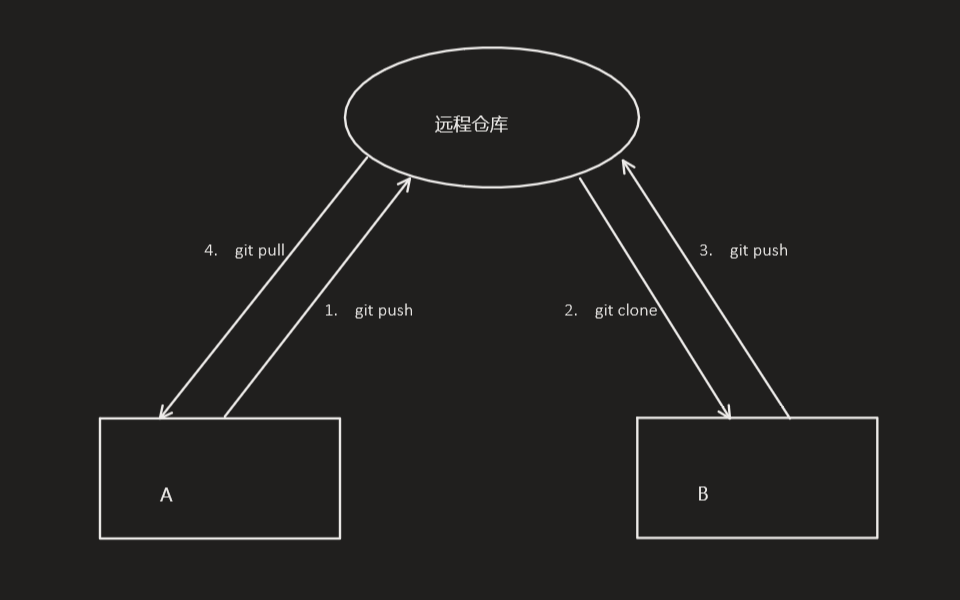
跨团队操作
如果C想要协助A和B开发但是C属于另外一个公司,那么C需要先将A和B公司的远程库fork下来
然后使用git clone origin <远程仓库https链接> 然后修改完毕之后push origin master
C如果想将自己的远程库的数据提交给A和B公司,那么C需要发布Pull Request请求
在GitHub仓库界面 ---> Pull Request ---> Create pull request ---> 输入消息内容 --->commit
A在在GitHub仓库界面 —> Pull Request —> Files changed 可以查看修改的文件内容 —> Merge pull request合并分支
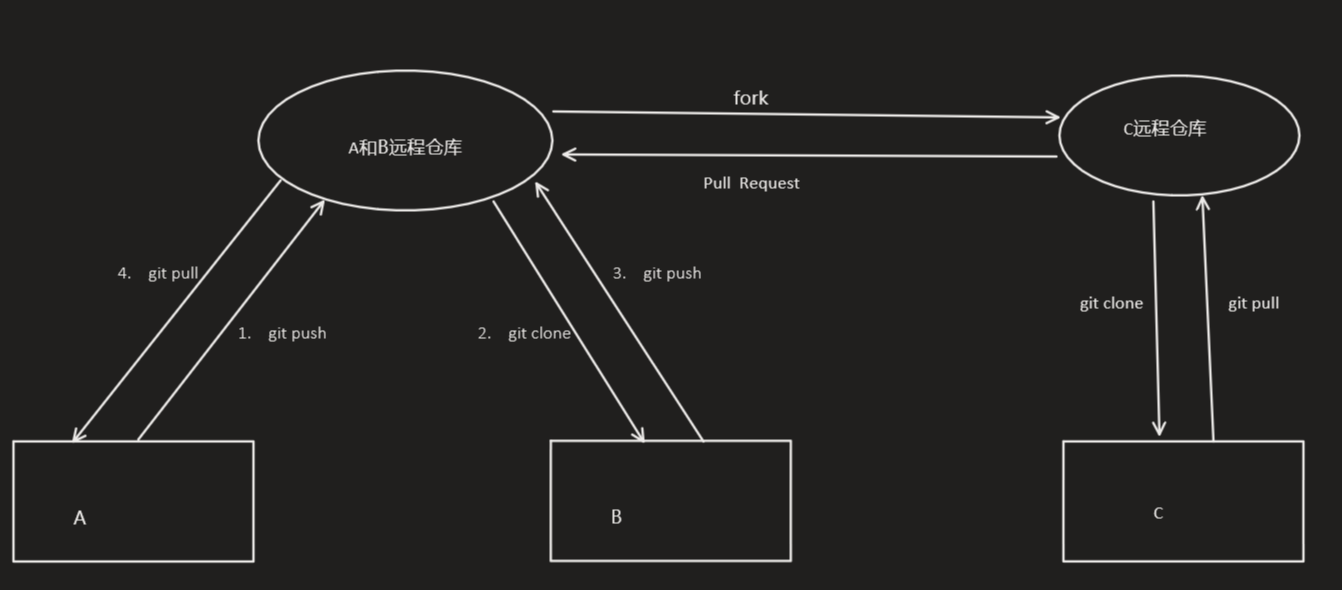
Commit规范
Commit 提交描述:
docs(changelog): update change log to beta.5
其中:
● docs 则对应修改的类型
● changelog 则是影响的范围
● subject 则是对应做的事件
对应的类型有:
- build:影响构建系统或外部依赖关系的更改(示例范围:gulp,broccoli,npm)
- ci:更改我们的持续集成文件和脚本(示例范围:Travis,Circle,BrowserStack,SauceLabs)
- docs:仅文档更改
- feat:一个新功能
- fix:修复错误
- perf:改进性能的代码更改
- refactor:代码更改,既不修复错误也不添加功能
- style:不影响代码含义的变化(空白,格式化,缺少分号等)
- test:添加缺失测试或更正现有测试